键盘灯不亮怎么办?5种实用解决方法
时间:2025-08-15 18:48:30 404浏览 收藏
还在为台式机键盘灯不亮、按键失灵而烦恼吗?别慌!本文为你提供5种实用解决方法,助你快速排查问题,无需急着更换新键盘。首先,检查键盘连接是否稳固,清理插头和USB接口的灰尘,确保连接正确。其次,进入BIOS界面测试键盘功能,判断是否为硬件故障。如果BIOS中键盘可用,则可能是驱动问题,使用驱动管理工具修复或更新驱动。此外,还要检查系统是否禁用了键盘设备,并在设备管理器中启用。最后,通过安全模式或PE系统进一步诊断,排除第三方软件冲突或系统级故障的可能性。按照这些步骤,轻松解决键盘问题,让你的台式机焕发新生!
遇到台式机键盘灯不亮、按键无响应的情况,很多人会立刻怀疑键盘损坏。但其实问题未必出在硬件本身,可能是驱动异常、接口接触不良、供电问题或系统设置导致的。别急着更换新设备,按照以下步骤逐一排查,或许很快就能恢复正常!
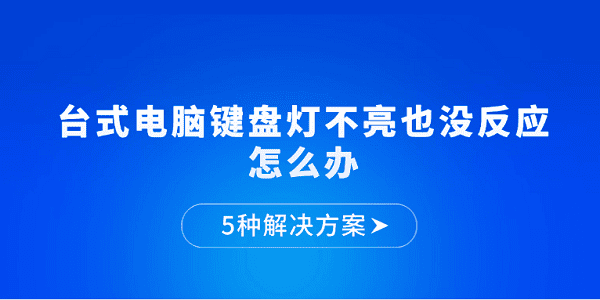
一、确认键盘连接是否正常
键盘失灵时,首先要检查物理连接是否稳定。插头松动、接口积灰或插错位置都可能导致无法识别。
1、将键盘从当前接口拔下,清理插头和USB口内的灰尘或杂物。
2、重新插入机箱背部主板原生的USB接口(避免使用前置面板或USB扩展器)。

3、等待几秒钟,观察键盘指示灯是否亮起,尝试按几个键看是否有反应。
4、若使用的是PS/2接口键盘,请确保在电脑开机前已连接好,否则系统可能无法正确识别。
二、在BIOS中测试键盘功能
如果键盘能在BIOS界面中正常使用,说明硬件基本正常,问题更可能出在操作系统或驱动层面。
1、重启电脑,在启动画面出现时连续按下 DEL 或 F2 键进入BIOS设置界面。
2、查看键盘是否可以操作,如方向键、回车键等功能是否有效。
3、若在BIOS中仍无反应,可能是键盘本身故障、主板USB供电异常或接口损坏。
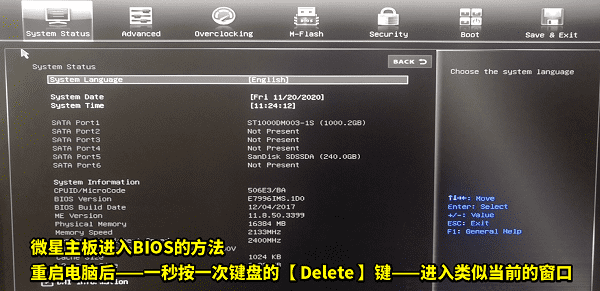
三、排查并修复键盘驱动问题
驱动程序损坏、未安装或版本不兼容,是导致键盘失效的常见原因,尤其在重装系统或接入未知设备后容易发生。
1、点击下方按钮下载并安装驱动人生等专业驱动管理工具。
2、运行软件后点击“立即扫描”,系统将自动检测所有设备的驱动状态。
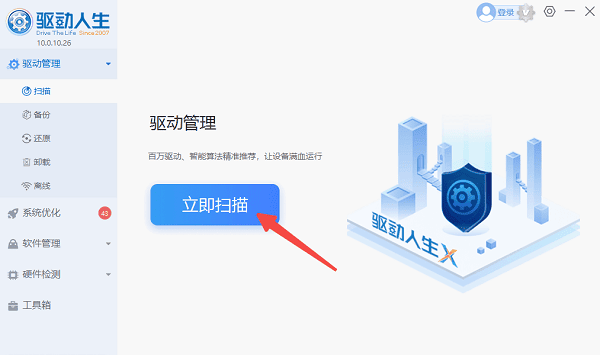
3、如发现“键盘驱动异常”或“USB控制器驱动缺失”,点击“立即修复”进行自动修复。
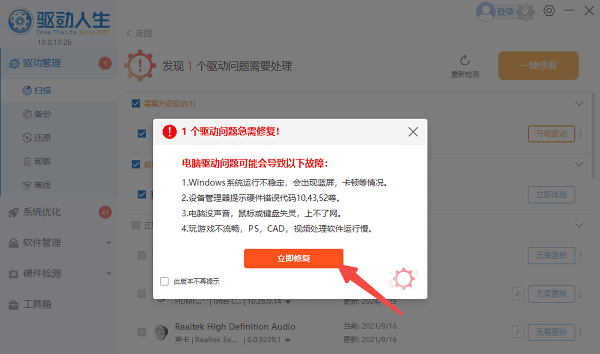
4、修复完成后重启电脑,检查键盘是否恢复正常使用。
四、检查系统是否禁用了键盘设备
某些安全软件、游戏反作弊程序或误操作可能导致键盘设备被系统禁用。
1、同时按下 Win + R 组合键,输入 devmgmt.msc 后回车,打开设备管理器。
2、展开“键盘”类别,查看是否有设备图标显示为灰色并带有向下箭头。
3、若有,右键点击该设备,选择“启用设备”以恢复其功能。
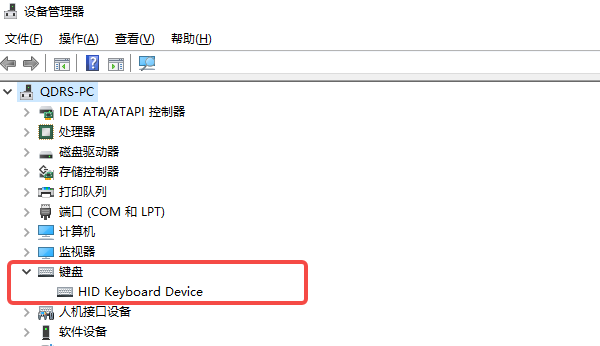
五、通过安全模式或PE系统进一步诊断
某些第三方程序、系统更新或病毒可能导致驱动加载失败,此时可通过隔离环境判断问题来源。
1、重启电脑,在启动过程中反复按 F8 键,或按住 Shift 键点击重启进入高级启动选项。
2、选择“安全模式”启动系统,进入后测试键盘是否可用。
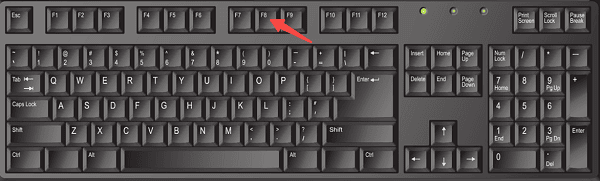
3、如果在安全模式下键盘正常工作,说明问题由第三方软件冲突引起,建议卸载最近安装的程序或执行系统还原。
4、如有条件,可使用带有PE系统的U盘启动电脑,在纯净系统环境中测试键盘响应情况,进一步确认是否为系统级故障。
文中关于的知识介绍,希望对你的学习有所帮助!若是受益匪浅,那就动动鼠标收藏这篇《键盘灯不亮怎么办?5种实用解决方法》文章吧,也可关注golang学习网公众号了解相关技术文章。
-
501 收藏
-
501 收藏
-
501 收藏
-
501 收藏
-
501 收藏
-
121 收藏
-
451 收藏
-
385 收藏
-
378 收藏
-
157 收藏
-
162 收藏
-
235 收藏
-
409 收藏
-
120 收藏
-
435 收藏
-
329 收藏
-
232 收藏
-

- 前端进阶之JavaScript设计模式
- 设计模式是开发人员在软件开发过程中面临一般问题时的解决方案,代表了最佳的实践。本课程的主打内容包括JS常见设计模式以及具体应用场景,打造一站式知识长龙服务,适合有JS基础的同学学习。
- 立即学习 543次学习
-

- GO语言核心编程课程
- 本课程采用真实案例,全面具体可落地,从理论到实践,一步一步将GO核心编程技术、编程思想、底层实现融会贯通,使学习者贴近时代脉搏,做IT互联网时代的弄潮儿。
- 立即学习 516次学习
-

- 简单聊聊mysql8与网络通信
- 如有问题加微信:Le-studyg;在课程中,我们将首先介绍MySQL8的新特性,包括性能优化、安全增强、新数据类型等,帮助学生快速熟悉MySQL8的最新功能。接着,我们将深入解析MySQL的网络通信机制,包括协议、连接管理、数据传输等,让
- 立即学习 500次学习
-

- JavaScript正则表达式基础与实战
- 在任何一门编程语言中,正则表达式,都是一项重要的知识,它提供了高效的字符串匹配与捕获机制,可以极大的简化程序设计。
- 立即学习 487次学习
-

- 从零制作响应式网站—Grid布局
- 本系列教程将展示从零制作一个假想的网络科技公司官网,分为导航,轮播,关于我们,成功案例,服务流程,团队介绍,数据部分,公司动态,底部信息等内容区块。网站整体采用CSSGrid布局,支持响应式,有流畅过渡和展现动画。
- 立即学习 485次学习
